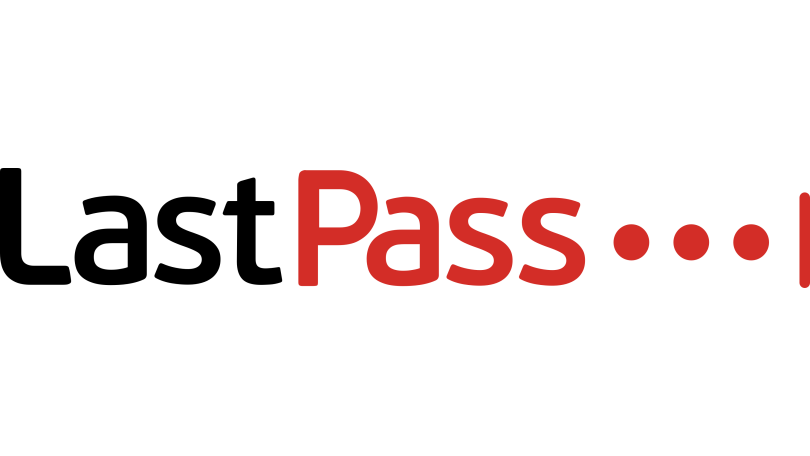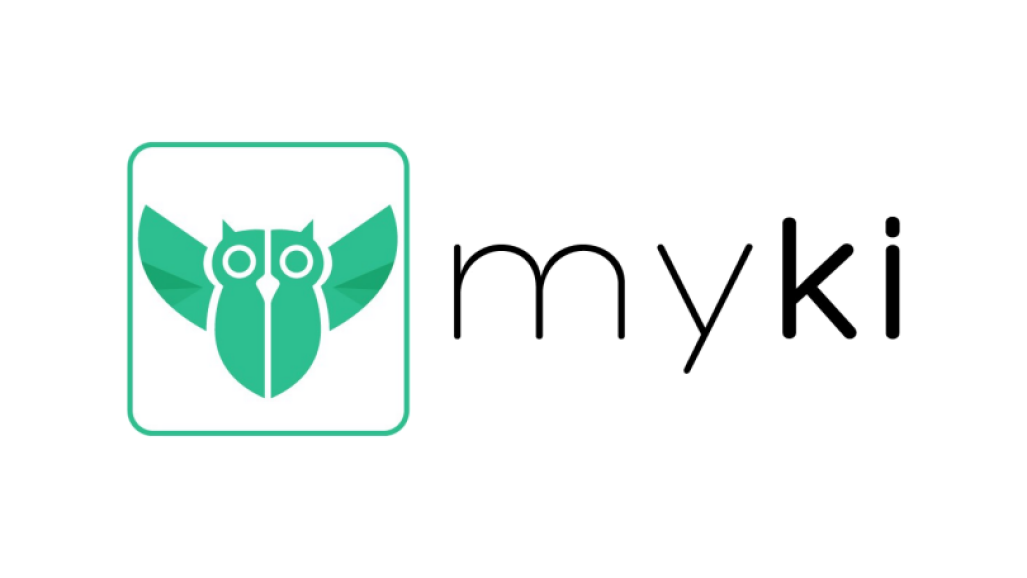Jak stworzyć generator losowych haseł
Opublikowany: 2022-01-29Stali czytelnicy PCMag wiedzą, że zdecydowanie zalecamy używanie złożonego i unikalnego hasła dla każdej strony internetowej, a jedynym sposobem na to jest pomoc menedżera haseł. Ładowanie tego narzędzia wszystkimi hasłami to dobry początek, ale praca na tym się nie kończy. Nie jesteś w pełni chroniony, dopóki nie zastąpisz każdego słabego i ponownie użytego hasła unikalnym hasłem, którego nikt nie może odgadnąć i którego nawet Ty nie możesz zapamiętać. Atak brute-force polegający na łamaniu haseł może równie dobrze trafić w hasło takie jak Rover, ale zakończy się niepowodzeniem, gdy hasło będzie wyglądało jak ApiDiS57IhY1M#t%qIEg.
Skąd czerpiesz hasła?
Pytanie brzmi, skąd bierzesz te losowe hasła? Prawie każdy menedżer haseł ma własny generator losowych haseł, z których niektóre są lepsze niż inne. Jednak w większości przypadków program używa tak zwanego algorytmu pseudolosowego. Teoretycznie haker, który zna algorytm i ma dostęp do jednego z wygenerowanych przez Ciebie haseł, może zreplikować wszystkie kolejne wygenerowane hasła (choć byłoby to dość trudne). Jeśli masz dość paranoi, możesz stworzyć własny generator losowych haseł. Pomożemy Ci go zbudować przy użyciu programu Microsoft Excel.
Niektóre zadania związane z bezpieczeństwem niezaprzeczalnie wykraczają poza dziedzinę „zrób to sam”, to prawda. Nie zamierzasz na przykład budować własnej wirtualnej sieci prywatnej lub VPN. Ale budowanie tego małego projektu nie wymaga zaawansowanej wiedzy, wystarczy umiejętność wykonywania instrukcji. Nie używa makr ani wymyślnych rzeczy, tylko zwykłe funkcje Excela. Zauważ, że ten projekt z konieczności opiera się na pseudolosowym algorytmie Excela. Różnica polega na tym, że złoczyńcy mogą badać generator haseł osadzony w dowolnym publicznie dostępnym menedżerze haseł, podczas gdy nie mają dostępu do tego zbudowanego w domu.
Nasze najlepsze propozycje menedżerów haseł
Zobacz wszystkie (4 przedmioty)Utwórz szkielet generatora haseł
Najpierw stwórzmy rusztowanie, które ukaże nasz generator haseł, czyli etykiety i komponenty statyczne. Proszę umieścić rzeczy dokładnie w tych komórkach, które opisuję, aby formuły działały. Gdy już to zadziała, możesz go dostosować, aby było całkowicie własne.
W komórce B1 wpisz „Generator losowych haseł” lub dowolny tytuł, jaki chcesz dla swojego projektu. Zaczynając od komórki B3 i idąc w dół, wprowadź etykiety „Długość”, „Wielkie litery”, „Małe litery”, „Cyfry” i „Znaki specjalne”. Pomiń komórkę B8, wpisz „Naciśnij F9, aby zregenerować” w B9 i „HASŁO” w B10. Powinien wyglądać jak na poniższym obrazku.

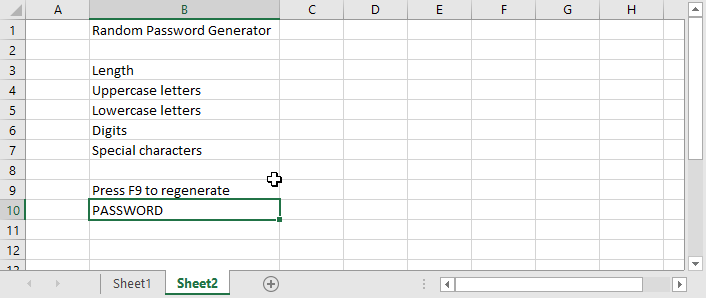
W komórce C3 wpisz 16 lub preferowaną domyślną długość hasła. Wpisz „Tak” w kolejnych czterech komórkach poniżej. Teraz wprowadź cały alfabet wielkich liter w komórce D4, a cały alfabet małymi literami w D5. Wprowadź 10 cyfr w D6 i dowolne znaki specjalne, których chcesz użyć w D7. Porada dla profesjonalistów: umieść 0 na końcu, a nie na pierwszym miejscu, na liście cyfr lub program Excel ją wyeliminuje. Ukończone rusztowanie powinno wyglądać mniej więcej tak:
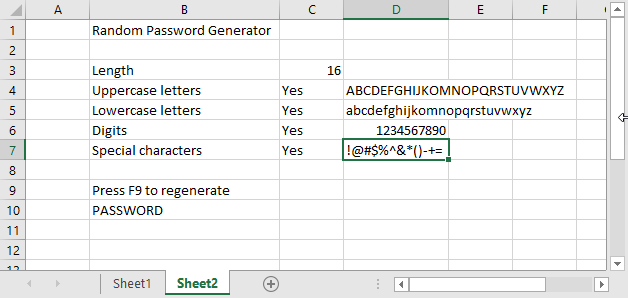
Dodaj formuły generujące hasła
Na początek musimy zbudować ciąg tekstu, który zawiera wszystkie znaki, które wybraliśmy do użycia. Formuła na to wygląda trochę skomplikowanie, ale tak naprawdę jest po prostu długa. Wprowadź tę formułę w komórce D8:
=JEŻELI(C4="Tak",D4,"") &JEŻELI(C5="Tak",D5,"") &JEŻELI(C6="Tak",D6,"") &JEŻELI(C7="Tak",D7, "")
Operator & łączy ze sobą ciągi tekstu. Ta formuła mówi, że dla każdego z czterech zestawów znaków, jeśli sąsiednia komórka zawiera Tak, dołącz zestaw znaków. Ale jeśli ta komórka zawiera coś oprócz Tak (niezależnie od wielkich lub małych liter), nie dołączaj tego. Spróbuj teraz; zmień niektóre komórki Yes na No, Nay lub Frog. Ciąg dostępnych znaków zmienia się, aby pasował do tego, co zrobiłeś.
Następnie pojawia się formuła generowania losowego hasła. W komórce C10 zacznij od tej wstępnej wersji:
=ŚRODEK(D8;LOSY MIĘDZY (1;DŁ(D8));1)
Rozwalę to od środka. Funkcja LEN zwraca długość każdej przekazanej wartości, w tym przypadku długość ciągu dostępnych znaków. Wywołanie RANDBETWEEN nie jest zaskoczeniem, że zwraca losową liczbę między dwiema podanymi przez Ciebie liczbami, w tym przypadku jedną i długością. A funkcja MID zwraca fragment ciągu wejściowego, zaczynając od pierwszej podanej liczby i kontynuując dla określonej liczby znaków, w tym przypadku tylko jednego. Tak więc ta formuła zwraca jeden losowy znak z dostępnego zestawu znaków. Naciśnięcie klawisza F9 nakazuje programowi Excel ponowne obliczenie wszystkich funkcji; spróbuj kilka razy i obserwuj losową zmianę postaci.
Oczywiście to tylko jeden znak, a nie całe hasło. Następny krok jest trochę żmudny, ale nie tak naprawdę trudny. Kliknij na pasku funkcji, aby edytować ostatni wpis, dodaj znak & na końcu, zaznacz wszystko oprócz znaku równości i naciśnij Ctrl+C, aby skopiować go do schowka. Załóżmy, że chcemy mieć hasło o maksymalnej długości 40 znaków. Więc naciśnij Ctrl+V 39 razy. Usuń ostatni znak &, naciśnij Enter i gotowe.
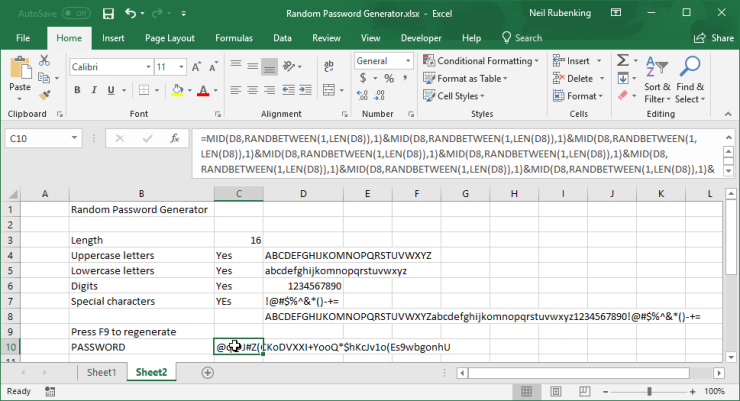
Cóż, prawie skończyłeś. Jak napisano, ten generator haseł zawsze tworzy 40-znakowe hasła. Musimy skrócić jego wyjście do określonej długości. Zapisz swoją pracę w tym momencie, ponieważ będziesz edytować tę milową formułę; nie chciałbyś go usunąć przez przypadek!
Wybierz formułę generującą hasło i kliknij pasek formuły tuż za znakiem równości. Wskazówka dla profesjonalistów: Naciśnięcie w tym momencie Ctrl + Alt + U powiększa pasek formuły. Wpisz LEWO, a następnie otwórz nawias. Przewiń do samego końca formuły i wpisz przecinek, C3 i zamykający nawias. Brawo! Formuła teraz przycina hasło do wybranej długości.
Dostrajanie generatora haseł
Generator haseł jest w tym momencie całkowicie funkcjonalny. Jeśli jesteś zadowolony z tego, jak jest, świetnie: Udało Ci się! Ale jeśli jesteś zainteresowany, możesz poprawić jego wygląd i funkcjonalność na kilka sposobów. Na początek kliknij prawym przyciskiem myszy D na górze kolumny D i wybierz Ukryj z menu. Teraz nie musisz widzieć list zestawów znaków i obliczeń pośrednich.
Zazwyczaj chcesz ustawić górne i dolne limity długości w generatorze haseł. Ponadto, jeśli wpiszesz cokolwiek poza liczbą w polu Długość, formuła nie powiedzie się. Możemy to naprawić. Kliknij komórkę C3, która definiuje długość, kliknij Dane na wstążce i wybierz Sprawdzanie poprawności danych. Jeśli nie widzisz etykiety Sprawdzanie poprawności danych, rozciągnij arkusz kalkulacyjny szerzej.
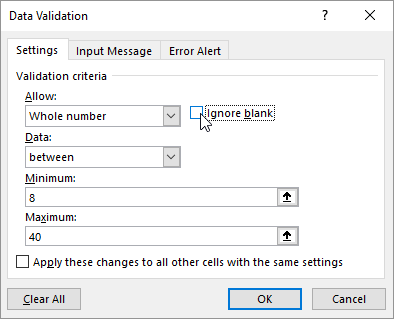
W wyświetlonym wyskakującym okienku kliknij menu rozwijane w obszarze Zezwalaj i wybierz Cała liczba. Usuń zaznaczenie pola Ignoruj puste i ustaw Minimum na 8, a Maksimum na 40. Kiedy wygląda to jak zrzut ekranu, kliknij następną kartę, Wiadomość wejściowa. Jako komunikat wejściowy wpisz „Wprowadź długość od 8 do 40”. Skopiuj ten tekst do schowka i wklej go w polu Komunikat o błędzie na karcie Ostrzeżenie o błędzie, a następnie kliknij przycisk OK. Teraz, gdy klikniesz komórkę Długość, otrzymasz monit o wprowadzenie prawidłowej długości, a jeśli popełnisz błąd, otrzymasz informacyjny komunikat o błędzie.
Polecane przez naszych redaktorów

Gotowy na ostatnią poprawkę? Wpisz „Tak” w komórce E1 i „Nie” tuż pod nią. Kliknij komórkę C4, komórkę po prawej stronie etykiety Wielkie litery. Ponownie kliknij Dane na wstążce i wybierz Walidacja danych. Wybierz Lista z menu rozwijanego, usuń zaznaczenie pola wyboru Ignoruj puste, kliknij w polu Źródło i zaznacz komórki E1 i E2. Na karcie Wiadomość wejściowa wpisz „Tak lub Nie” jako komunikat. Na stronie Alert o błędzie wpisz „Tak lub Nie” jako komunikat o błędzie. Kliknij OK, aby zakończyć. Skopiuj tę komórkę do trzech komórek poniżej.
Otóż to! Teraz te cztery komórki akceptują tylko tak lub nie jako wartości. Co więcej, każda z nich ma teraz listę rozwijaną, która pozwala wybrać jedną z tych wartości. Och, teraz, kiedy skończyłeś, kliknij prawym przyciskiem duże E na górze kolumny E i wybierz Ukryj, aby nie widzieć komórek, które są przesyłane do systemu sprawdzania poprawności danych.
W tym momencie możesz chcieć wykazać się kreatywnością i dodać formatowanie, aby generator haseł wyglądał mniej przemysłowo. Wybierz czcionki, które Ci się podobają, dodaj kolor, dostosuj rzeczy, aż będą wyglądać świetnie.
Na koniec zablokujmy to, aby przypadkowo nie zniszczyć formuły, wprowadzając dane w niewłaściwej komórce. Zaznacz komórki od C3 do C7 (to jest komórka długości plus cztery komórki tak/nie), kliknij prawym przyciskiem myszy i wybierz Formatuj komórki. Kliknij kartę Ochrona i usuń zaznaczenie pola wyboru o nazwie Zablokowane, a następnie kliknij przycisk OK. Kliknij przycisk Recenzja na wstążce i kliknij opcję Chroń arkusz. Po prostu kliknij OK, aby zaakceptować ustawienia w wyświetlonym oknie dialogowym; nie próbujesz zabezpieczyć arkusza hasłem, tylko po to, by chronić go przed fumblefingerfingers. Uratuj wspaniały wynik!
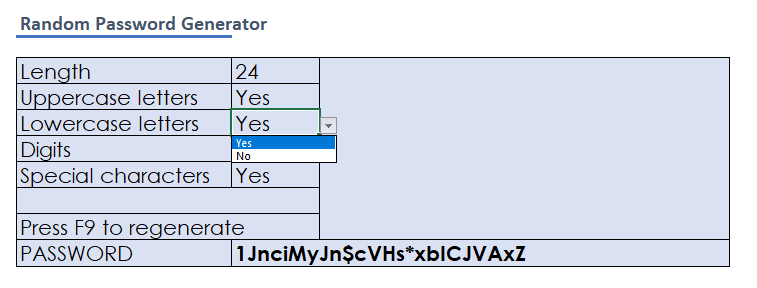
Utwórz generator haseł w Arkuszach Google
Jestem ekspertem od Excela i pracuję nim jeszcze zanim pojawiły się Arkusze Google. Może nawet odkąd istniało Google! Ale wiem, że wiele osób przysięga na Arkusze Google, więc odpaliłem go, aby upewnić się, że obsługuje ten projekt.
Postępowałem zgodnie z własnymi instrukcjami, aby zbudować generator haseł w Arkuszach i stwierdziłem, że wszystko działało jim-dandy, aż do formuły, która wyświetla jeden losowy znak. Wszystko działało, ale naciśnięcie F9 nie odświeżyło się o nową losową postać. Konsultując się z Google, stwierdziłem, że aby wymusić odświeżenie, należy nacisnąć klawisz F5, aktualizując w ten sposób całą stronę lub zmienić wartość dowolnej komórki. To niezręczne, ale wykonalne. Zmieniłem monit, aby powiedzieć „Naciśnij F5, aby zregenerować”.
Zamiast odtwarzać gigantyczną formułę, która wykonuje pełne generowanie hasła, skopiowałem ją z arkusza programu Excel. Alleluja! Zadziałało! Nie będę tu wchodzić w szczegóły, ale udało mi się odtworzyć reguły walidacji danych i ukryć również niechciane kolumny. Jeśli używasz Arkuszy zamiast Excela, ten projekt może nadal działać dla Ciebie.
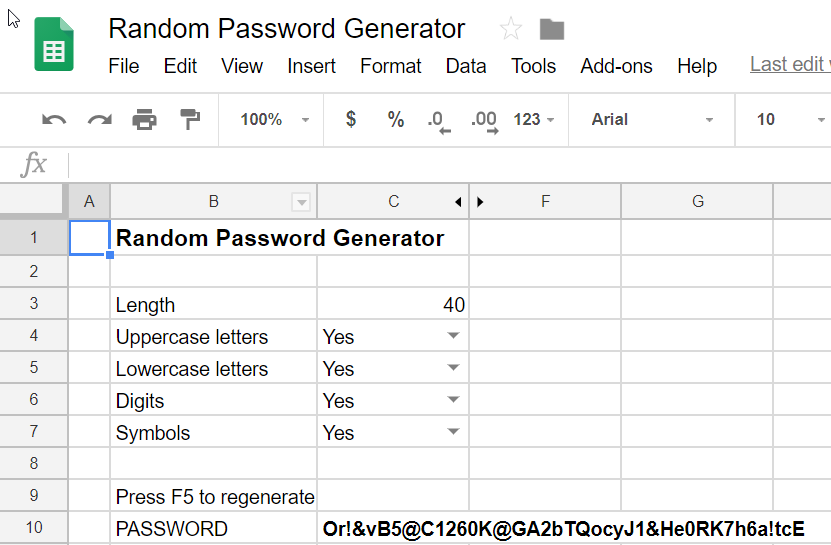
Zrobiłeś to!
Niezależnie od tego, czy zaakceptowałeś wersję w wersji podstawowej, czy też zastosowałeś fantazyjne poprawki, masz teraz generator haseł, który sam napisałeś. To prawda, że Excel używa generatora liczb pseudolosowych, ale możesz dodać własną losowość, naciskając kilkakrotnie klawisz F9 przed zaakceptowaniem wygenerowanego hasła. I chociaż haker może pracować nad odwrotną inżynierią generatora haseł w produkcie do zarządzania hasłami używanym przez miliony, twoje jednorazowe narzędzie po prostu nie jest na radarze. Zrobiłeś to!